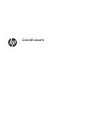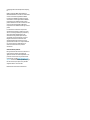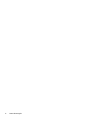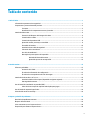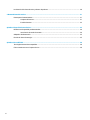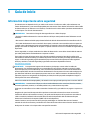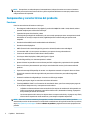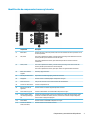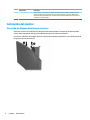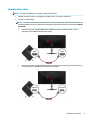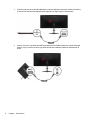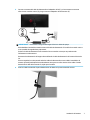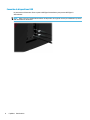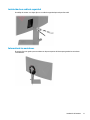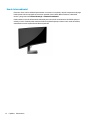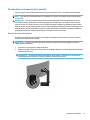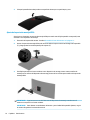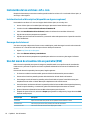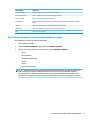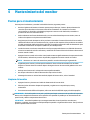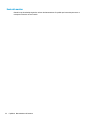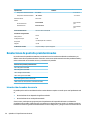HP OMEN X 35 Curved Display Manual de usuario
- Categoría
- Televisores
- Tipo
- Manual de usuario
La HP OMEN X 35 Curved Display es una pantalla curva de 35 pulgadas con resolución WQHD (3440 x 1440) y una frecuencia de actualización de 100 Hz que ofrece una experiencia de juego envolvente y fluida. Cuenta con tecnología G-SYNC de NVIDIA para sincronizar la frecuencia de actualización de la pantalla con la tarjeta gráfica, eliminando el desgarro y el tartamudeo de la pantalla. Además, tiene un tiempo de respuesta de 4 ms y una relación de contraste de 2500:1 para ofrecer imágenes claras y nítidas.
La HP OMEN X 35 Curved Display es una pantalla curva de 35 pulgadas con resolución WQHD (3440 x 1440) y una frecuencia de actualización de 100 Hz que ofrece una experiencia de juego envolvente y fluida. Cuenta con tecnología G-SYNC de NVIDIA para sincronizar la frecuencia de actualización de la pantalla con la tarjeta gráfica, eliminando el desgarro y el tartamudeo de la pantalla. Además, tiene un tiempo de respuesta de 4 ms y una relación de contraste de 2500:1 para ofrecer imágenes claras y nítidas.
































-
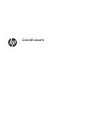 1
1
-
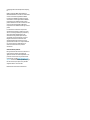 2
2
-
 3
3
-
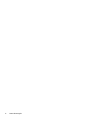 4
4
-
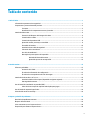 5
5
-
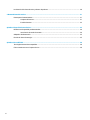 6
6
-
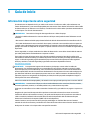 7
7
-
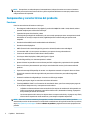 8
8
-
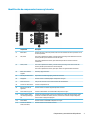 9
9
-
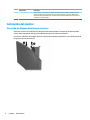 10
10
-
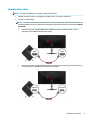 11
11
-
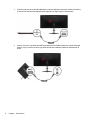 12
12
-
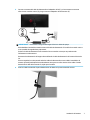 13
13
-
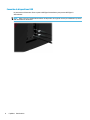 14
14
-
 15
15
-
 16
16
-
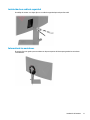 17
17
-
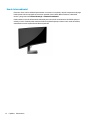 18
18
-
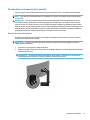 19
19
-
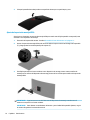 20
20
-
 21
21
-
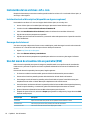 22
22
-
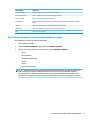 23
23
-
 24
24
-
 25
25
-
 26
26
-
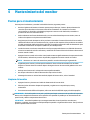 27
27
-
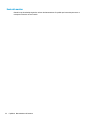 28
28
-
 29
29
-
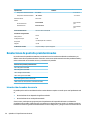 30
30
-
 31
31
-
 32
32
HP OMEN X 35 Curved Display Manual de usuario
- Categoría
- Televisores
- Tipo
- Manual de usuario
La HP OMEN X 35 Curved Display es una pantalla curva de 35 pulgadas con resolución WQHD (3440 x 1440) y una frecuencia de actualización de 100 Hz que ofrece una experiencia de juego envolvente y fluida. Cuenta con tecnología G-SYNC de NVIDIA para sincronizar la frecuencia de actualización de la pantalla con la tarjeta gráfica, eliminando el desgarro y el tartamudeo de la pantalla. Además, tiene un tiempo de respuesta de 4 ms y una relación de contraste de 2500:1 para ofrecer imágenes claras y nítidas.
Artículos relacionados
-
HP EliteDisplay E223d 21.5-inch Docking Monitor El manual del propietario
-
HP Z38c 37.5-inch Curved Display El manual del propietario
-
HP OMEN X 25 240Hz Gaming Display El manual del propietario
-
HP EliteDisplay S270c 27-in Curved Display El manual del propietario
-
HP X24i Gaming Monitor El manual del propietario
-
HP ZBook 15 G5 Base Model Mobile Workstation Manual de usuario
-
HP Pavilion 32 32-inch Display Manual de usuario
-
HP ENVY 34 34-inch Display Manual de usuario
-
HP E27u G4 QHD USB-C Monitor El manual del propietario
-
HP Value 27-inch Displays El manual del propietario